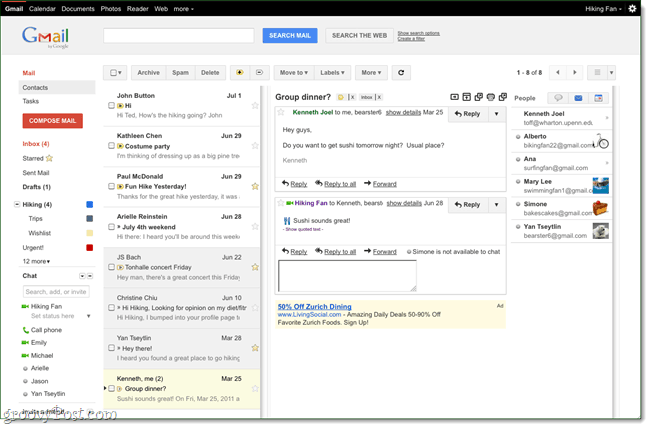Opriți Google Chrome să ruleze în fundal după închiderea acestuia
Crom Google Erou / / March 17, 2020
Ultima actualizare la
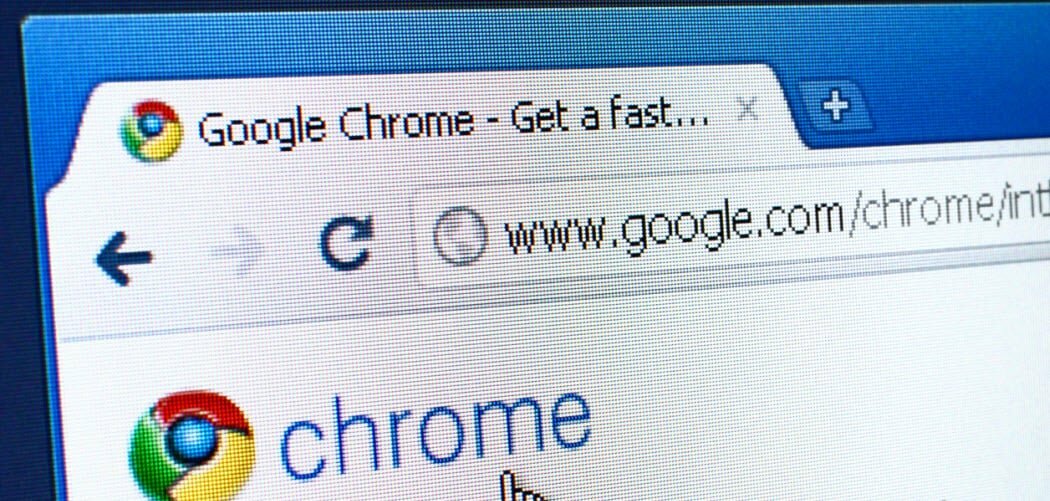
După instalarea unei versiuni proaspete de Chrome, este posibil să observați că este în continuare în fundal după închiderea acesteia. Iată cum să opriți comportamentul enervant al browserului.
În funcție de extensiile instalate, uneori Google Chrome va continua să ruleze în fundal pe computer după închiderea acestuia. Este posibil să observați acest lucru, în special după configurarea unui computer nou și când instalați o versiune nouă a browserului. Când închideți browserul, veți vedea în continuare o pictogramă Chrome pe bara de activități și chiar veți afișa notificările.
Browserul continuă să ruleze în fundal și afișează notificări din Facebook sau Google Hangouts, de exemplu. În timp ce unii utilizatori ar putea găsi această caracteristică utilă, este posibil să fi enervat de aceasta. Dacă nu sunteți fan al acestuia, iată o privire despre cum să împiedicați rularea Chrome în fundal pe computer.
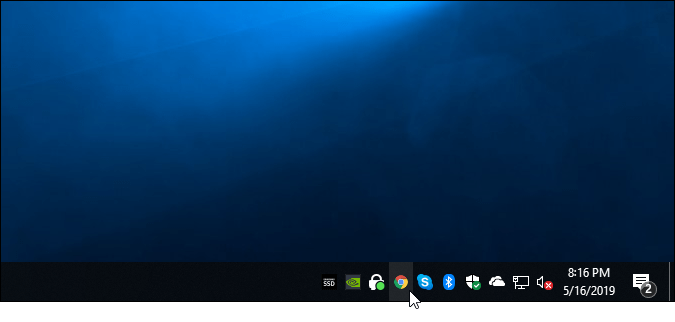
Uneori după închiderea Google Chrome, veți observa pictograma acesteia în bara de activități, care indică că încă funcționează în fundal.
Opriți Chrome de la Rularea fundalului
Deschideți browserul Chrome și apoi faceți clic pe pictograma sa din Bara de activități. Debifează linkul „Lasă Google Chrome să funcționeze în fundal”. Asta e. Acum, nu va mai rula și nu va afișa notificări atunci când ieșiți din browser.
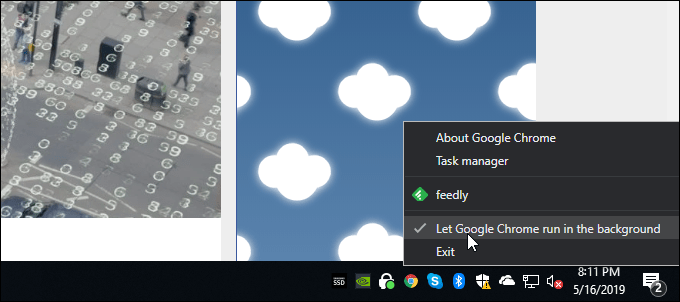
Acum, dacă doriți să-l activați din nou, din anumite motive, puteți să-l setați în setările Chrome. Deschide Chrome și îndreaptă-te către Setări> Advanced. Apoi derulați în jos în secțiunea „Sistem” și porniți comutatorul pentru opțiunea „Continuați să executați aplicații de fundal când Google Chrome este închis”.
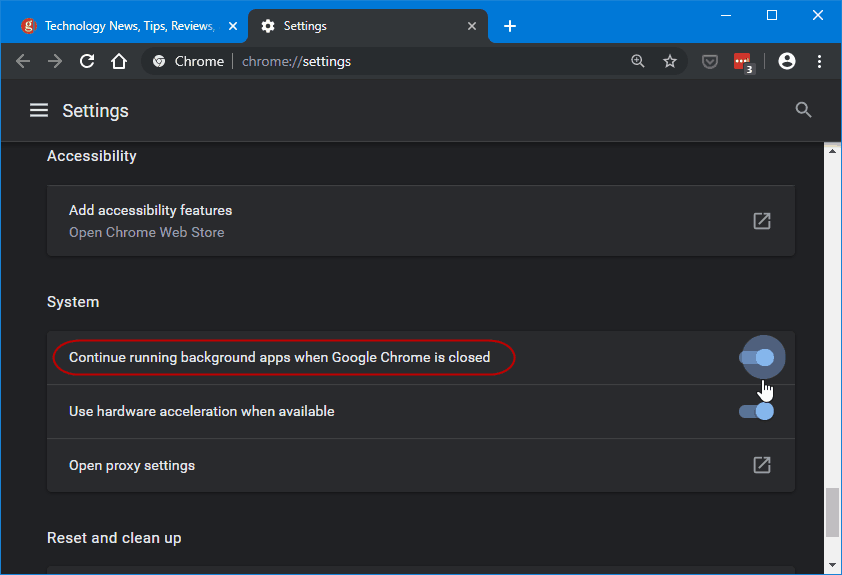
În prezent, configurez o nouă mașină Windows 10. Și a constatat că opțiunea de a rula aplicații în fundal este activată implicit. Am extensia pt Feedly instalat și va continua să funcționeze după închiderea Chrome. Alte extensii pe care le instalați pe Chrome pot prezenta același comportament.
Indiferent dacă vă enervează sau doriți să primiți notificări după închiderea Chrome. Este ușor să o dezactivați prin pictograma de pe bara de activități. Sau activați-l din nou activând comutarea în setările Chrome.